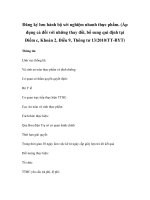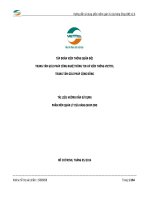TÀI LIỆU HƯỚNG DẪN SỬ DỤNG Cổng thông tin một cửa quốc gia Quy trình: Đăng ký lưu hành bộ xét nghiệm nhanh thực phẩm
Bạn đang xem bản rút gọn của tài liệu. Xem và tải ngay bản đầy đủ của tài liệu tại đây (2.14 MB, 46 trang )
BỘ TÀI CHÍNH
TỔNG CỤC HẢI QUAN
TÀI LIỆU HƯỚNG DẪN SỬ DỤNG
Cổng thông tin một cửa quốc gia
Quy trình: Đăng ký lưu hành bộ xét nghiệm nhanh thực phẩm
Hà Nội, 06/2015
1
MỤC LỤC
1. GIỚI THIỆU......................................................................................................................3
1.1 Tổng quan về Cổng thông tin một cửa Quốc gia.....................................................3
1.3 Phạm vi tài liệu.........................................................................................................3
1.4 Các thuật ngữ và từ viết tắt......................................................................................3
1.5 Cấu trúc Tài liệu:......................................................................................................4
2. GIỚI THIỆU CÁC CHỨC NĂNG..................................................................................5
2.1 Đăng nhập hệ thống..................................................................................................5
Các chức năng................................................................................................................6
3. HƯỚNG DẪN SỬ DỤNG CÁC CHỨC NĂNG HỆ THỐNG....................................7
3.1 Tìm kiếm thông tin hồ sơ.........................................................................................7
3.2 Thêm mới hồ sơ........................................................................................................8
3.2.1 Khai báo thông tin chung hồ sơ...........................................................................10
3.2.1.1 Khai báo trực tiếp.............................................................................................10
3.2.1.2 Khai báo dùng file excel...................................................................................13
3.2.2 Khai báo file đính kèm........................................................................................17
3.3 Sửa hồ sơ................................................................................................................19
3.4 Gửi hồ sơ................................................................................................................21
3.5 Xóa hồ sơ................................................................................................................25
3.6 Gửi phí hồ sơ và phí cấp phép................................................................................25
3.6.1 Nộp phí hồ sơ......................................................................................................26
3.6.2 Nộp lệ phí cấp phép.............................................................................................31
3.7 Xem thông tin hồ sơ...............................................................................................35
3.8 Xem lịch sử giao dịch của hồ sơ............................................................................38
3.9 Xem lịch sử phê duyệt của hồ sơ...........................................................................39
3.10 Xem thông tin giấy phép......................................................................................40
3.11 Kết xuất hồ sơ.......................................................................................................41
3.11.1 Kết xuất đơn đăng ký........................................................................................42
3.11.2 Kết xuất giấy phép.............................................................................................44
4. PHỤ LỤC..........................................................................................................................46
2
1.
GIỚI THIỆU
1.1 Tổng quan về Cổng thông tin một cửa Quốc gia
Hệ thống thông tin phục vụ triển khai cơ chế hải quan một cửa quốc gia được
triển khai để đáp ứng yêu cầu kết nối giữa doanh nghiệp với các Bộ Ngành liên
quan trong các thủ tục xuất nhập khẩu hàng hóa, xuất nhập quá cảnh phương tiện
vận tải. Đối với nghiệp vụ đăng ký lưu hành bộ xét nghiệm nhanh thuộc nghiệp vụ
Bộ Y Tế, hệ thống Hải quan một cửa quốc gia cho phép khai báo hồ sơ và nhận kết
quả xử lý hồ sơ từ hệ thống Bộ Y Tế. Hệ thống sẽ đáp ứng các yêu cầu sau :
− Tiếp nhận và phản hồi thông tin cho các doanh nghiệp tham gia khai báo các
thủ tục hành chính liên quan lĩnh vực đăng ký lưu hành bộ xét nghiệm nhanh
thực phẩm.
− Trao đổi thông tin với hệ thống Bộ Y Tế trong triển khai cơ chế Một cửa
Quốc gia hướng tới kết nối với cơ chế Một cửa Quốc gia.
1.3 Phạm vi tài liệu
Tài liệu được áp dụng cho doanh nghiệp thực hiện chức năng quản lý, tìm
kiếm, xem, khai báo, khai sửa, xóa hồ sơ đăng ký lưu hành bộ xét nghiệm nhanh
thực phẩm tại Việt Nam cho các hoạt động sản xuất, kinh doanh, nhập khẩu, phân
phối hóa chất, trang thiết bị xét nghiệm trên hệ thống cổng tiếp nhận Hải quan một
cửa Quốc gia.
1.4 Các thuật ngữ và từ viết tắt
Thuật ngữ
BYT
Admin
HQMC
CSDL
Bộ xét nghiệm nhanh thực phẩm
Định nghĩa
Bộ Y Tế
Quản trị
Hải Quan Một Cửa
Cơ sở dữ liệu
BXNN TP
Ghi chú
3
1.5 Cấu trúc Tài liệu:
Tài liệu này gồm 4 phần, được bố trí như sau:
Phần 1:
Giới thiệu: Giới thiệu chương trình, nêu mục tiêu, phạm vi, các thuật ngữ
và cấu trúc tài liệu , đối tượng sử dụng tài liệu
Phần 2:
Giới thiệu các chức năng của chương trình ghi nhận trong tài liệu này
Phần 3:
Hướng dẫn sử dụng các chức năng đã nêu trong Phần 3
Phần 4:
Các Phụ lục sử dụng trong hệ thống
4
2.
GIỚI THIỆU CÁC CHỨC NĂNG
2.1 Đăng nhập hệ thống
Doanh nghiệp truy cập vào địa chỉ web: />Hệ thống hiển thị giao diện Trang chủ hệ thống HQMC:
Doanh nghiệp thực hiện nhập thông tin tài khoản đã đăng ký để truy cập hệ thống:
Lưu ý: Doanh nghiệp thực hiện khai báo hồ sơ trên trình duyệt Firefox và Chrome. Hệ
thống không hỗ trợ khai báo hồ sơ trên trình duyệt IE.
5
Các chức năng
STT
Chức năng
Mô tả
1
Tìm kiếm hồ sơ
Người dùng tìm kiếm, lọc nhanh
các hồ sơ theo nhiều tiêu chí
2
Khai báo và gửi hồ sơ sang hệ Người dùng khai mới và gửi hồ
thống BYT
3
4
sơ
Khai sửa và gửi hồ sơ sang hệ Người dùng khai sửa và gửi hồ
thống BYT
sơ
Xem và in hồ sơ
Người dùng xem chi tiết hồ sơ
đã tạo và kết quả xử lý hồ sơ.
Người dùng có thể xuất bộ hồ sơ
đã khai báo ra file.
5
Xem và in giấy phép
Người dùng xem giấy phép BYT
trả về. Thực hiện in giấy phép
6
Xem lịch sử hồ sơ
Xem lại lịch sử Người dùng tác
động lên hồ sơ
7
Xem lịch sử phê duyệt hồ sơ
Xem lịch sử phê duyệt hồ sơ của
BYT
8
Xóa hồ sơ
Người dùng xóa hồ sơ mới tạo
6
3.
HƯỚNG DẪN SỬ DỤNG CÁC CHỨC NĂNG HỆ THỐNG
3.1 Tìm kiếm thông tin hồ sơ
Bước 1: Từ Menu “THỦ TỤC BỘ Y TẾ” chọn “QUẢN LÝ HỒ SƠ XÉT NGHIỆM
NHANH”.
Hệ thống hiển thị màn hình tìm kiếm:
Bước 2: Nhập các tiêu chí tìm kiếm để tìm kiếm hồ sơ cần xử lý:
Nhập các thông tin bao gồm:
-
Mã hồ sơ: nhập mã hồ sơ cần tìm kiếm (mã hồ sơ do hệ thống HQMC cấp)
-
Trạng thái hồ sơ: chọn trạng thái hồ sơ cần tìm kiếm
Mới tạo
Mới nộp
…
-
Số hồ sơ : Nhập số hồ sơ
-
Loại hồ sơ: Chọn loại hồ sơ.
-
Thời gian tạo hồ sơ từ: nhập khoảng thời gian tìm kiếm từ ngày theo định
dạng dd/mm/yyyy
7
-
Thời gian tạo hồ sơ đến: nhập khoảng thời gian tìm kiếm đến ngày theo định
dạng dd/mm/yyyy.
Bước 3: Nhấn
, hệ thống trả về danh sách hồ sơ theo các tiêu chí tìm
kiếm:
Danh sách hiển thị thông tin hồ sơ bao gồm:
STT
Lịch sử giao dịch
Mã hồ sơ: hiển thị link cho phép xem thông tin chi tiết
Số hồ sơ
Loại hồ sơ
Tên doanh nghiệp
Tên bộ xét nghiệm nhanh
Thời gian tạo
Trạng thái hồ sơ
Tên hãng sản xuất
Tên nước sản xuất
Button sửa: cho phép sửa thông tin hồ sơ
Button xóa: cho phép xóa bộ hồ sơ
Xem giấy phép: hiển thị link cho phép xem thông tin chi tiết
3.2 Thêm mới hồ sơ
8
Các bộ xét nghiệm nhanh thực phẩm trước khi lưu hành trên thị trường Việt Nam thì
doanh nghiệp thực hiện khai báo hồ sơ gửi sang hệ thống Bộ Y Tế. Bộ Y Tế sẽ thực hiện
cấp giấy phép đăng ký lưu hành cho bộ xét nghiệm nhanh thực phẩm
Bước 1: Từ màn hình tìm kiếm thông tin hồ sơ, nhấn
để thực hiện
khai báo mới thông tin hồ sơ:
Bước 2: Hệ thống hiển thị màn hình thêm mới:
Tab Thông tin chung: Chứa thông tin chung của doanh nghiệp, và thông tin
đơn đề nghị xác nhận/ thay đổi/ gia hạn đăng ký lưu hành BXNN TP
Tab File đính kèm: Cho phép upload các file đính kèm của hồ sơ đề nghị xác
nhận/ thay đổi/ gia hạn đăng ký lưu hành như sau:
- Hồ sơ đề nghị xác nhận đăng ký lưu hành BXNN TP
+ Giấy chứng nhận đăng ký kinh doanh
+ Tài liệu nghiên cứu, thử nghiệm liên quan đến bộ xét nghiệm nhanh thực phẩm
+ Hướng dẫn sử dụng BXNN TP
+ Kết quả khảo nghiệm BXNN TP của 03 cơ sở kiểm nghiệm
+ 01 mẫu nhãn của BXNN TP
+ 02 bộ mẫu xét nghiệm nhanh thực phẩm
+ Giấy phép lưu hành tại nước sản xuất, xuất khẩu do cơ quan nhà nước có thẩm
quyền của nước sở tại cấp
- Hồ sơ đề nghị thay đổi đăng ký lưu hành BXNN TP có các file đính kèm sau:
+ Bản sao giấy chứng nhận đăng ký lưu hành
9
+ Tài liệu liên quan đến các nội dung đề nghị thay đổi, bổ sung
+ 02 bộ mẫu xét nghiệm nhanh thực phẩm
- Hồ sơ đề nghị gia hạn đăng ký lưu hành BXNN TP có các file đính kèm sau:
+ Bản sao giấy chứng nhận đăng ký lưu hành
+ 01 bộ mẫu xét nghiệm nhanh thực phẩm
+ Văn bản xác nhận độ ổn định và tính đặc hiệu
3.2.1 Khai báo thông tin chung hồ sơ
Doanh nghiệp có thể thực hiện khai báo bằng hai cách là khai báo trực tiếp trên hệ thống
hoặc upload file excel (file excel đã điền thông tin hồ sơ)
3.2.1.1 Khai báo trực tiếp
Bước 1: Từ màn hình tìm kiếm thông tin hồ sơ, nhấn
để thực hiện
khai báo mới thông tin hồ sơ:
Bước 2: Hệ thống hiển thị màn hình thêm mới:
Bước 3: Chọn loại hồ sơ muốn khai báo trong mục Loại hồ sơ
Màn hình thông tin hồ sơ như sau: Giả sử chọn hồ sơ đề nghị đăng ký lưu hành bộ
xét nghiệm nhanh thực phẩm
10
Bước 4: Thực hiện điền thông tin vào các trường dữ liệu trong tab thông tin chung
- Thông tin chung doanh nghiệp (chỉ đọc): hệ thống tự động hiển thị thông tin
doanh nghiệp đã đăng ký tài khoản trước đó
Mã số thuế doanh nghiệp
Tên doanh nghiệp đề nghị đăng ký lưu hành
Địa chỉ
Điện thoại
Fax
- Thông tin đơn đề nghị đăng ký lưu hành BXNN TP.
+ Đối với hồ sơ đề nghị thay đổi, bổ sung nội dung đã đăng ký lưu hành đối với
BXNN TP là đơn đề nghị thay đổi nội dung đăng ký lưu hành BXNN TP.
11
+ Đối với hồ sơ đề nghị gia hạn đăng ký lưu hành bộ xét nghiệm nhanh thực phẩm
là Đơn đề nghị gia hạn giấy chứng nhận đăng ký lưu hành
Tên bộ xét nghiệm nhanh thực phẩm đề nghị cấp chứng nhận đăng ký lưu
hành(*): Nhập thông tin
Ký hiệu(mã hiệu)(*) : Nhập thông tin
Nơi sản xuất(*): Nhập thông tin
Tên hãng sản xuất(*): Nhập thông tin
Tên nước sản xuất(*): Chọn nước sản xuất
Tính chất xét nghiệm(*) : Chọn tính chất xét nghiệm
Nguyên lý hoạt động(*): Cho phép nhập
Chỉ tiêu xét nghiệm: Thực hiện nhập thông tin vào các trường Chỉ tiêu xét
nghiệm, Phạm vi ứng dụng, Giới hạn phát hiện, Độ chính xác và Click vào nút
để thực hiện tạm lưu chỉ tiêu xét nghiệm
Sau khi nhập xong thông tin chỉ tiêu xét nghiệm, doanh nghiệp có thể thực hiện
sửa đổi thông tin bằng cách nhấn vào nút
:
Doanh nghiệp thực hiện cập nhật lại thông tin, nhấn vào
hoặc nhấn vào nút
để thực hiện lưu lại
để hủy bỏ sửa đổi.
Doanh nghiệp nhấn vào nút
để thực hiện xóa chỉ tiêu xét nghiệm đó ra khỏi
danh sách chỉ tiêu xét nghiệm:
Mô tả cấu tạo bộ xét nghiệm nhanh thực phẩm(*): Cho phép nhập
Quy cách đóng gói(*): Cho phép nhập
12
Thời hạn sử dụng(*): Cho phép nhập
Điều kiện bảo quản(*): Cho phép nhập
Các thông tin khác nếu có: Cho phép nhập
Hồ sơ kèm theo: Cho phép nhập
Nơi ký: Cho phép nhập
Ngày ký: Cho phép nhập đúng định đạng dd/mm/yyyy hoặc chọn ngày trong
lịch.
Người ký(*): Cho phép nhập
Lưu ý: Các trường có dấu * là các trường bắt buộc nhập.
Bước 5: Click button
.
Hệ thống sẽ hiển thị màn hình cho doanh nghiệp xác nhận việc lưu thông tin. Chọn
OK
Hệ thống thực hiện cấp mã hồ sơ, và hồ sơ được hiển thị trong danh sách hồ sơ của
doanh nghiệp
3.2.1.2 Khai báo dùng file excel
Hệ thống cho phép doanh nghiệp khai thông tin hồ sơ vào file exel và thực hiện
khai báo hồ sơ mới bằng cách upload file excel
Thực hiện tải file excel mẫu
Bước 1: Doanh nghiệp vào menu “ THỦ TỤC BỘ Y TẾ”, chọn menu “QUẢN LÝ
HỒ SƠ XÉT NGHIỆM NHANH”. Tại màn hình quản lý hồ sơ xét nghiệm nhanh,
click nút Thêm mới
13
Bước 2: Click vào nút Bản khai hồ sơ mẫu
Click button OK để thực hiện tải file excel về máy
File excel có 3 sheet tương ứng với 3 loại hồ sơ:
- Sheet RapidTest: Cho phép khai báo thông tin đơn đề nghị đăng ký lưu hành
BXNN TP.
- Sheet RapidTestChange: Cho phép khai báo thông tin đơn đề nghị thay đổi nội
dung đăng ký lưu hành BXNN TP.
- Sheet RapidTestExtension: Cho phép khai báo thông tin Đơn đề nghị gia hạn
giấy chứng nhận đăng ký lưu hành
14
Doanh nghiệp thực hiện khai báo thông tin các sheet tương ứng với hồ sơ muốn
khai báo trước khi thực hiện khai báo hồ sơ bằng cách upload file excel trên hệ
thống. Lưu ý các trường thông tin có dấu (*) là bắt buộc nhập.
Thực hiện khai báo hồ sơ
Bước 1: Doanh nghiệp vào menu “ THỦ TỤC BỘ Y TẾ”, chọn menu “QUẢN LÝ
HỒ SƠ XÉT NGHIỆM NHANH”. Tại màn hình quản lý hồ sơ xét nghiệm nhanh,
nhấn
để thực hiện khai báo mới thông tin hồ sơ:
Bước 2: Chọn loại hồ sơ muốn khai báo
Bước 3: Chọn file excel đã nhập đầy đủ thông tin . Nhấn vào nút Duyệt tập tin
để chọn tệp tin tải lên, hệ thống hiển thị màn hình duyệt:
15
Chọn file excel và click nút Open
Bước 4: Click nút Nhập
Hệ thống sẽ tự động import các trường thông tin từ file excel tương ứng vào các
trường thông tin trên màn hình
16
3.2.2 Khai báo file đính kèm
Để gửi hồ sơ thành công thì doanh nghiệp bắt buộc phải khai báo file đính kèm
cho hồ sơ.
Sau khi khai báo thông tin chung cho hồ sơ, chuyển sang tab file đính kèm.
Bước 1: Loại tệp đính kèm (*): Chọn loại tệp tin đính kèm từ danh mục
17
Bước 2: Chọn tệp tin tải lên (*): Nhấn vào nút Duyệt tập tin
để chọn
tệp tin tải lên, hệ thống hiển thị màn hình duyệt:
- Định dạng file đính kèm: *.jpg; *.pdf; *.tif.
- Tổng dung lượng tối đa của tất cả các tệp đính kèm trong 1 hồ sơ: 10Mb.
Bước 3: Sau khi chọn tệp tin xong, nhấn vào
để thêm mới tệp đính
kèm vào danh sách tệp tin
Bước 4: Click nút
để lưu lại file đính kèm hồ sơ. Hệ thống hiển thị
màn hình cho xác nhận có muốn lưu lại hay không
Click button OK.
18
Sau khi upload file đính kèm, doanh nghiệp có thể tải về file đính kèm hoặc xóa
file đính kèm. Thực hiện chọn file đính kèm muốn tải về hoặc muốn xóa và click
vào các button tương ứng để thực hiện tải hoặc xóa file đính kèm đó.
3.3 Sửa hồ sơ
Chức năng này cho phép doanh nghiệp thực hiện sửa thông tin hồ sơ khi Bộ Y
Tế chưa thực hiện xử lý hồ sơ hoặc Bộ Y Tế đang xử lý và đã gửi yêu cầu sửa đổi
bổ sung hồ sơ (Hồ sơ vẫn ở trạng thái Mới tạo, hoặc Đã tạo thông báo, yêu cầu
SĐBS). Khi hồ sơ ở trạng thái khác Mới tạo, hoặc Đã tạo thông báo, yêu cầu
SĐBS thì doanh nghiệp không được phép sửa thông tin hồ sơ.
Bước 1: Tại màn hình quản lý tìm kiếm hồ sơ, thực hiện tìm kiếm hồ sơ cần sửa
đổi. Hồ sơ chỉ sửa đổi được khi có hiển thị nút
Bước 2: Nhấn vào nút
ở cột sửa.
, hệ thống hiển thị màn hình thông tin sửa:
19
Doanh nghiệp nếu sửa thông tin chung thì chọn tab thông tin chung và thực hiện
chỉnh sửa thông tin. Nếu muốn thêm mới file đính kèm hoặc xóa file đính kèm đã
có của hồ sơ thì chuyển sang tab File đính kèm để thực hiện thêm hoặc xóa file
đính kèm.
Bước 3: Sau khi hoàn tất khai sửa thông tin chung hồ sơ và tệp tin đính kèm,
doanh nghiệp nhấn vào nút
để lưu lại thông hồ sơ sửa.
Hệ thống hiển thị màn hình cho doanh nghiệp xác nhận sửa thông tin. Click OK
20
- Đối với hồ sơ ở trạng thái Mới tạo thì trạng thái hồ sơ sau khi sửa thông tin vẫn
là Mới tạo
- Đối với hồ sơ ở trạng thái Đã tạo giấy thông báo, trả lại SĐBS thì sau khi sửa
thông tin hồ sơ chuyển thành trạng thái Mới sửa đổi bổ sung
3.4 Gửi hồ sơ
Chức năng cho phép doanh nghiệp thực hiện gửi hồ sơ ở trạng thái Mới tạo hoặc trạng
thái Mới sửa đổi bổ sung sang hệ thống Bộ Y Tế.
Doanh nghiệp phải dùng chữ ký số để thực hiện gửi hồ sơ.
Doanh nghiệp thực hiện theo Tài liệu hướng dẫn đăng ký sử dụng chữ ký số (tải
về trên trang chủ của hệ thống NSW)
Bước 1: Thực hiện tìm kiếm hồ sơ doanh nghiệp cần gửi
21
Bước 2: Nhấn vào nút
để mở màn hình chi tiết hồ sơ. Click vào nút Ký/ gửi
hồ sơ.
Hệ thống hiển thị thông báo
Nhấn vào “OK” để tiếp tục gửi hồ sơ sang Bộ Y Tế hoặc nhấn vào “Cancel” để
hủy gửi hồ sơ sang Bộ Y Tế.
Chọn OK
Màn hình Security Warning hiển thị:
22
Chọn checkbox
, nhấn Run để chạy ứng
dụng
Lưu ý: Hệ thống có thể hỏi nhiều lần để xác thực, chọn checkbox và nhấn Run lần
nữa nếu được hỏi
Doanh nghiệp chọn chứng thư số (Trường hợp usb token có thể có nhiều chứng
thư số)
23
Doanh nghiệp nhập mã pin vào ô User PIN cho chứng thư số đã chọn:
Sau khi nhập mã PIN xong, nhấn nút Login.
Trường hợp nhập sai mã PIN, hệ thống đưa ra thông báo: (Doanh nghiệp nhập lại mã PIN đúng)
Trường hợp chứng thư hết hạn, hệ thống đưa ra thông báo: (Doanh nghiệp liên hệ lại nơi cấp
chứng thư số để được hỗ trợ)
Trường hợp nhập mã PIN đúng và chứng thư còn hạn, hệ thống thông báo gửi
thành công. Click OK
24
Sau khi gửi thành công hồ sơ sẽ được chuyển trạng thái như sau:
-
Nếu gửi hồ sơ ở trạng thái Mới tạo thì hồ sơ chuyển sang trạng thái Mới nộp
-
Nếu gửi hồ sơ ở trạng thái Mới sửa đổi bổ sung thì hồ sơ chuyển sang trạng thái
Mới nộp SĐBS
3.5 Xóa hồ sơ
Chức năng cho phép doanh nghiệp thực hiện xóa hồ sơ ở trạng thái Tạo mới.
Bước 1: Tại màn hình quản lý tìm kiếm hồ sơ, thực hiện tìm kiếm hồ sơ cần xóa:
Bước 2: Nhấn vào nút
để thực hiện xóa hồ sơ ở trạng thái Mới tạo. Hệ thống
hiển thị thông báo:
Nhấn vào “OK” để tiếp tục xóa hồ sơ hoặc nhấn vào “Cancel” để hủy yêu cầu xóa.
Sau khi xóa thành công, hồ sơ không còn trong danh sách hồ sơ của doanh nghiệp
nữa.
3.6 Gửi phí hồ sơ và phí cấp phép
25